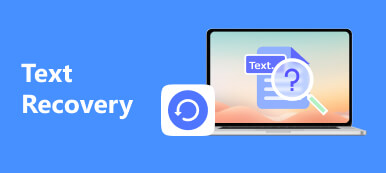"Καθαρίζω τα ανεπιθύμητα αρχεία στον σκληρό δίσκο μου χρησιμοποιώντας το Shift + Delete, αλλά κατάργησα κατά λάθος ορισμένα σημαντικά αρχεία εγγράφων, υπάρχει τρόπος να ανακτήσω τα αρχεία Shift που έχουν διαγραφεί;"
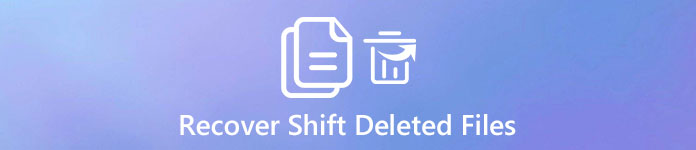
Είναι αλήθεια ότι Shift + Delete ο συνδυασμός είναι μια βολική επιλογή όταν θέλετε να διαγράψετε κάποια άχρηστα δεδομένα. Και δεν χρειάζεται να μεταβείτε στον Κάδο Ανακύκλωσης και να τα διαγράψετε ξανά. Το μειονέκτημα είναι ότι τα αρχεία σας έχουν εξαφανιστεί αν πατήσετε Shift + Delete ακούσια. Ως εκ τούτου, πρόκειται να σας πω πώς να ανακτήσετε Shift διαγραμμένα αρχεία σε αυτό το σεμινάριο.
- Μέρος 1: Διαφορά μεταξύ της κανονικής διαγραφής και της διαγραφής Shift
- Μέρος 2: Γιατί δεν μπορούμε να βρούμε Shift Διαγραμμένα αρχεία από τον Κάδο Ανακύκλωσης
- Μέρος 3: Πώς να ανακτήσετε τα διαγραμμένα αρχεία αλλαγής
Μέρος 1: Διαφορά μεταξύ της κανονικής διαγραφής και της διαγραφής Shift
Αρχικά, ας μιλήσουμε για τις διαφορές μεταξύ κανονικής διαγραφής και Shift Delete.
Στην "Εξερεύνηση αρχείων των Windows" (Windows File Explorer), όταν επιλέγετε ένα αρχείο ή περισσότερα στοιχεία και πατήσετε το πλήκτρο Delete στο πληκτρολόγιό σας, τα δεδομένα μεταφέρονται στον Κάδο Ανακύκλωσης (Recycle Bin), χωρίς όμως να ελευθερώσετε τον χώρο που αναλαμβάνουν τα αρχεία αυτά. Μετακινεί μόνο το ευρετήριο των αρχείων σε κάπου αλλού.
Από την άλλη πλευρά, αν πιέσετε το πλήκτρο Shift και πατήσετε Διαγραφή για να καθαρίσετε ορισμένα αρχεία, θα διαγραφούν μόνιμα από το δίσκο σας αντί να τα μετακινήσετε σε άλλο σημείο.
Επομένως, αν θέλετε να ανακτήσετε τα αρχεία που έχουν αφαιρεθεί με κανονική διαγραφή, μεταβείτε στον Κάδο ανακύκλωσης. Αλλά η ανάκτηση αρχείων διαγραφής shift δεν είναι τόσο απλή όσο η κανονική διαγραφή. Και μπορεί να χρειαστείτε ένα επαγγελματικό εργαλείο ανάκτησης δεδομένων.
Μέρος 2: Γιατί δεν μπορούμε να βρούμε Shift Διαγραμμένα αρχεία από τον Κάδο Ανακύκλωσης
Τα Windows παρακολουθούν όπου τα αρχεία βρίσκονται σε σκληρό δίσκο μέσω ευρετηρίων. Κάθε αρχείο και φάκελος έχει ένα ευρετήριο που αναφέρει το λειτουργικό σύστημα όπου το περιεχόμενο αρχίζει και τελειώνει.
Σε γενικές γραμμές, εάν απλά διαγράψετε ένα αρχείο πατώντας το κουμπί Διαγραφή, το ευρετήριο θα ενημερώσει τα αρχεία του Windows να μεταβούν στον Κάδο Ανακύκλωσης. Αν όμως χρησιμοποιείτε το Shift + Delete, το ευρετήριο θα αφαιρεθεί από τον σκληρό σας δίσκο και ο χώρος που θα αποθηκεύσει το αρχείο θα είναι κενός. Γι 'αυτό δεν μπορούμε ανάκτηση Shift Διαγραμμένα αρχεία από τον Κάδο Ανακύκλωσης. Αλλά εξακολουθούν να υπάρχουν πιθανότητες να ανακτήσετε τα δεδομένα σας πριν από την αντικατάσταση του χώρου από νέα αρχεία.
Μέρος 3: Πώς να ανακτήσετε τα διαγραμμένα αρχεία αλλαγής
Δεδομένου ότι οι χρήστες δεν μπορούν να βρουν τα αρχεία διαγραφής που έχουν διαγραφεί στον Κάδο Ανακύκλωσης ή σε οποιοδήποτε άλλο σημείο, πώς να τα ανακτήσετε; Όπως αναφέρθηκε, ένα επαγγελματικό εργαλείο ανάκτησης δεδομένων είναι απαραίτητο, έτσι τι το το καλύτερο εργαλείο επαγγελματικής ανάκτησης δεδομένων πρέπει να είναι;
1. Ανάκτηση αρχείων σε διάφορες καταστάσεις, συμπεριλαμβανομένης της διαγραφής βάρους, της λειτουργίας λάθους, της προσβολής από ιούς, της διαφθοράς λογισμικού ή της μορφής του σκληρού δίσκου.
2. Εύχρηστος. Το καλύτερο εργαλείο ανάκτησης δεδομένων είναι σε θέση να ανακτήσει τα διαγραμμένα αρχεία διαγραφής με ένα κλικ, οπότε ακόμη και οι μη τεχνολογικοί καταλαβαίνω θα μπορούσαν να το κατανοήσουν.
3. Υποστηρίξτε μια ποικιλία τύπων και μορφών δεδομένων, όπως όλα τα αρχεία εικόνας, βίντεο, ήχου, εγγράφων, ηλεκτρονικού ταχυδρομείου, αρχείων και πολλά άλλα.
4. Χωρίς απώλειες ανάκαμψη. Με την καλύτερη εφαρμογή ανάκτησης δεδομένων, οι χρήστες μπορούν να ανακτήσουν τα διαγραμμένα αρχεία διαγραφής σε αρχική κατάσταση, μορφή και ποιότητα.
5. Προεπισκόπηση για επιλεκτική ανάκτηση. Οι χρήστες θα πρέπει να έχουν τη δυνατότητα να εξετάζουν όλα τα διαγραμμένα αρχεία και να αποφασίζουν την ανάκτηση όλων αυτών ή συγκεκριμένων.
6. Ταχύτερη και ασφαλέστερη. Το καλύτερο εργαλείο ανάκτησης δεδομένων θα πρέπει να είναι ελαφρύ και θα μπορούσε να αποκαταστήσει τα χαμένα δεδομένα γρήγορα και με ασφάλεια, έτσι ώστε οι χρήστες να μην χρειάζεται να ανησυχούν για τη διαρροή δεδομένων.
7. Επιπλέον, θα πρέπει να είναι συμβατό με όσο το δυνατόν περισσότερα συστήματα, όπως τα Windows 10 / 8.1 / 8 / Vista / XP και NTFS, FAT16, FAT32, EXFAT, EXT κ.λπ.
Σύμφωνα με την έρευνά μας, Apeaksoft Data Recovery εξοπλίζει όλες αυτές τις λειτουργίες και χρησιμοποιεί προηγμένη τεχνολογία για να ανακτήσει τα αρχεία διαγραφής Shift γρήγορα.
Πώς να ανακτήσετε τα αρχεία Shift που έχουν διαγραφεί
Βήμα 1: Αναζητήστε διαγραμμένα αρχεία σε ολόκληρο το σκληρό δίσκο
Κάντε λήψη και εγκαταστήστε την πιο πρόσφατη έκδοση του Data Recovery στον υπολογιστή σας. Όταν διαγράψετε αρχεία με Shift + Delete, ανοίξτε το πρόγραμμα επιφάνειας εργασίας.
Υπάρχουν δύο μέρη στην αρχική οθόνη, ο τύπος δεδομένων και η τοποθεσία. Μεταβείτε στην περιοχή τύπου δεδομένων και επιλέξτε τους τύπους δεδομένων που θέλετε να ανακτήσετε, όπως "Έγγραφο". Στη συνέχεια, κατευθυνθείτε στην περιοχή τοποθεσίας και επιλέξτε πού αποθηκεύτηκαν αρχικά τα διαγραμμένα αρχεία. Εάν αποθηκεύτηκε σε εξωτερικό σκληρό δίσκο, συνδέστε τον στον υπολογιστή σας.
Μετά τη ρύθμιση, πατήστε το κουμπί "Σάρωση" για να ενεργοποιήσετε την τυπική διαδικασία σάρωσης.

Βήμα 2: Προεπισκόπηση πριν από την ανάκτηση Shift Διαγραμμένα αρχεία
Θα μεταφερθείτε στην οθόνη αποτελεσμάτων μετά τη σάρωση. Και όλα τα αναγνώσιμα αρχεία οργανώνονται με μορφές. Για παράδειγμα, κάντε κλικ στην επιλογή "Έγγραφο" στην αριστερή στήλη, περισσότεροι φάκελοι με το όνομα DOC, PPT, PDF και περισσότεροι αναδυόμενοι στο δεξιό τμήμα του παραθύρου. Μπορείτε να μεταβείτε σε κάθε φάκελο και να προβάλετε τα έγγραφά σας.
Επιπλέον, η δυνατότητα "Φίλτρο" στην πάνω κορδέλα θα μπορούσε να βρει ένα συγκεκριμένο αρχείο με λέξη κλειδί γρήγορα. Εάν δεν μπορείτε να βρείτε τα επιθυμητά έγγραφα, κάντε κλικ στο κουμπί "Βαθιά σάρωση" στην επάνω δεξιά γωνία για να σαρώσετε βαθιά το σύστημα και να βρείτε περισσότερα ανακτήσιμα δεδομένα.

Βήμα 3: Ανάκτηση Shift διαγραμμένα αρχεία με ένα κλικ
Επιλέξτε τα πλαίσια δίπλα στα αρχεία που θέλετε να ανακτήσετε και κάντε κλικ στο κουμπί "Ανάκτηση". Στο αναδυόμενο παράθυρο διαλόγου, καλύτερα να επιλέξετε έναν άλλο σκληρό δίσκο ως προορισμό.
Τέλος, πατήστε OK για να ξεκινήσετε την ανάκτηση αρχείων Shift που έχουν διαγραφεί. Όταν ολοκληρωθεί, κάντε κλικ στο κουμπί "Άνοιγμα φακέλου" στο παράθυρο Recovery Finished για να περιηγηθείτε και να μετακινήσετε τα αρχεία σας όπως συνήθως.

Η ανάκτηση δεδομένων δεν έχει περιορισμούς για το πόσα δεδομένα μπορούν να ανακτηθούν ταυτόχρονα. Αλλά σας προτείνουμε να κάνετε ανάκτηση δεδομένων το συντομότερο δυνατόν, επειδή όσο πιο νωρίς ξεκινάτε, τόσο υψηλότερο είναι το ποσοστό επιτυχίας της ανάκτησης δεδομένων.
Συμπέρασμα
Οι έμπειροι χρήστες των Windows είναι πιο πιθανό να χρησιμοποιήσουν τα πλήκτρα Shift + Delete για να καθαρίσουν τα αρχεία και να ελευθερώσουν χώρο στους υπολογιστές τους. Το πρόβλημα είναι ότι τα διαγραμμένα αρχεία μετατόπισης εγκαταλείπονται οριστικά από τον σκληρό σας δίσκο. Και δεν μπορείτε να τα πάρετε πίσω από το Κάδο Ανακύκλωσης.
Γι 'αυτό συστήσαμε Apeaksoft Data Recovery. Τώρα, μπορείτε να είστε ελεύθεροι να διαχειριστείτε το χώρο αποθήκευσης. Και αν μετατοπίσετε διαγράψετε σημαντικά αρχεία ακούσια, ακολουθήστε τους οδηγούς μας για να ανακτήσετε τα διαγραμμένα αρχεία αλλαγής σε αρχική κατάσταση μέσα σε λίγα λεπτά. Εάν έχετε περισσότερες ερωτήσεις σχετικά με το συνδυασμό διαγραφής Shift, αφήστε ένα μήνυμα κάτω από αυτήν την ανάρτηση, θα το απαντήσουμε το συντομότερο δυνατό.



 Αποκατάσταση στοιχείων iPhone
Αποκατάσταση στοιχείων iPhone Αποκατάσταση συστήματος iOS
Αποκατάσταση συστήματος iOS Δημιουργία αντιγράφων ασφαλείας και επαναφορά δεδομένων iOS
Δημιουργία αντιγράφων ασφαλείας και επαναφορά δεδομένων iOS iOS οθόνη εγγραφής
iOS οθόνη εγγραφής MobieTrans
MobieTrans Μεταφορά iPhone
Μεταφορά iPhone iPhone Γόμα
iPhone Γόμα Μεταφορά μέσω WhatsApp
Μεταφορά μέσω WhatsApp Ξεκλείδωμα iOS
Ξεκλείδωμα iOS Δωρεάν μετατροπέας HEIC
Δωρεάν μετατροπέας HEIC Αλλαγή τοποθεσίας iPhone
Αλλαγή τοποθεσίας iPhone Android Ανάκτηση Δεδομένων
Android Ανάκτηση Δεδομένων Διακεκομμένη εξαγωγή δεδομένων Android
Διακεκομμένη εξαγωγή δεδομένων Android Android Data Backup & Restore
Android Data Backup & Restore Μεταφορά τηλεφώνου
Μεταφορά τηλεφώνου Ανάκτηση δεδομένων
Ανάκτηση δεδομένων Blu-ray Player
Blu-ray Player Mac Καθαριστικό
Mac Καθαριστικό DVD Creator
DVD Creator Μετατροπέας PDF Ultimate
Μετατροπέας PDF Ultimate Επαναφορά κωδικού πρόσβασης των Windows
Επαναφορά κωδικού πρόσβασης των Windows Καθρέφτης τηλεφώνου
Καθρέφτης τηλεφώνου Video Converter Ultimate
Video Converter Ultimate Πρόγραμμα επεξεργασίας βίντεο
Πρόγραμμα επεξεργασίας βίντεο Εγγραφή οθόνης
Εγγραφή οθόνης PPT σε μετατροπέα βίντεο
PPT σε μετατροπέα βίντεο Συσκευή προβολής διαφανειών
Συσκευή προβολής διαφανειών Δωρεάν μετατροπέα βίντεο
Δωρεάν μετατροπέα βίντεο Δωρεάν οθόνη εγγραφής
Δωρεάν οθόνη εγγραφής Δωρεάν μετατροπέας HEIC
Δωρεάν μετατροπέας HEIC Δωρεάν συμπιεστής βίντεο
Δωρεάν συμπιεστής βίντεο Δωρεάν συμπιεστής PDF
Δωρεάν συμπιεστής PDF Δωρεάν μετατροπέας ήχου
Δωρεάν μετατροπέας ήχου Δωρεάν συσκευή εγγραφής ήχου
Δωρεάν συσκευή εγγραφής ήχου Ελεύθερος σύνδεσμος βίντεο
Ελεύθερος σύνδεσμος βίντεο Δωρεάν συμπιεστής εικόνας
Δωρεάν συμπιεστής εικόνας Δωρεάν γόμα φόντου
Δωρεάν γόμα φόντου Δωρεάν εικόνα Upscaler
Δωρεάν εικόνα Upscaler Δωρεάν αφαίρεση υδατογραφήματος
Δωρεάν αφαίρεση υδατογραφήματος Κλείδωμα οθόνης iPhone
Κλείδωμα οθόνης iPhone Παιχνίδι Cube παζλ
Παιχνίδι Cube παζλ